Windows 10 Tehniline eelvaade Flash Drive'i laadimine
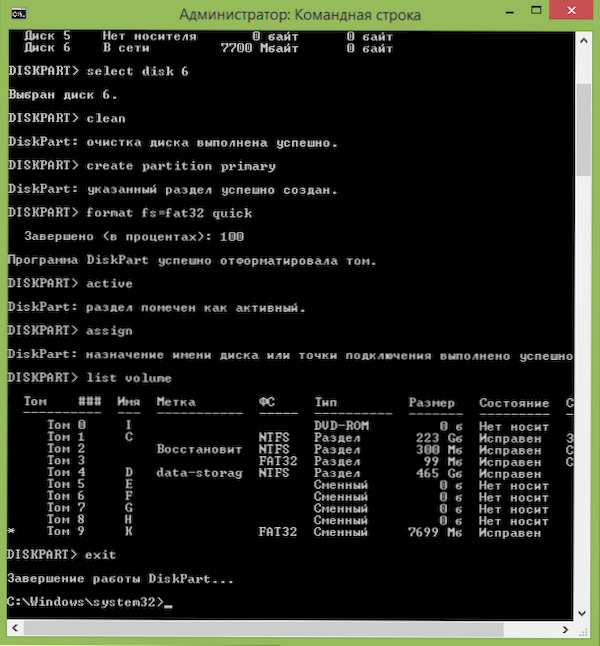
- 1414
- 137
- Tyrone Beer Jr.
Neile, kes siiani ei tea, teatan teile, et eelmisel nädalal ilmus Microsofti OS järgmise versiooni esialgne versioon - Windows 10 tehniline eelvaade. Selles juhistes näitan, kuidas teha selle opsüsteemiga arvutisse installimiseks alglaadimisperioodi. Pean kohe ütlema, et ma ei soovita selle peamiseks ja ainsaks installida, kuna see versioon on endiselt "toores".
UPDATE 2015: Saadaval on uus artikkel, mis kirjeldab laadimismeetode loomise meetodeid, sealhulgas Microsofti ametnik Windows 10 lõpliku versiooni jaoks (nagu ka videojuhised)- Windows 10 Boot Flash Drive 10. Lisaks võib teave olla kasulik, kuidas Windows 10 värskendada.
Peaaegu kõik viisid, mis olid sobivad, et luua algne OS -i eelmise versiooniga käivitatav mälupulk, sobivad Windows 10 jaoks ja seetõttu on see artikkel pigem konkreetsete meetodite loendi vorm, mida pean selleks eesmärgiks eelistatavaks. Võite olla kasulik ka programmi jaoks Boot Flem Drive'i loomiseks.
Boot -draivi loomine käsurida abil
Esimene viis Windows 10 -ga käivitatava mälupulk loomiseks, mida ma võin soovitada, ärge kasutage ühtegi kolmandat osa -osalist programmi, vaid ainult ISO -käsurida ja pilt UEFI laadimine.
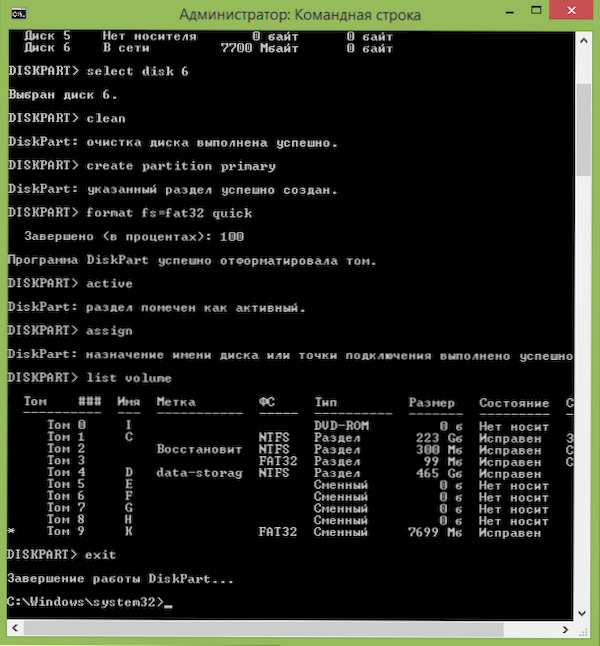
Loomisprotsess ise on järgmine: koostate spetsiaalselt mälupulga (või välise kõvaketta) ja kopeerite kõik failid pildilt lihtsalt Windows 10 tehnilise eelvaatega.
Üksikasjalikud juhised: UEFI laadimine USB -mälupulk käsurida abil.
WinsetupfromusB
WinSetupFromusB on minu arvates üks parimaid tasuta programme laadimise või mitme laadimise USB -mälupulga loomiseks, mis sobib nii algajale kui ka kogenud kasutajale.
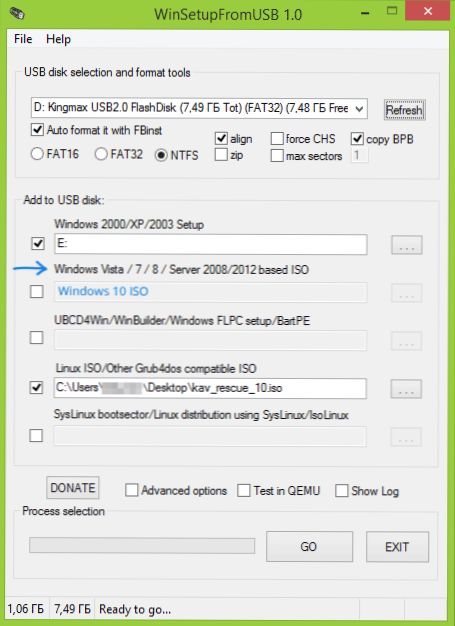
Drive'i salvestamiseks peate valima USB -draivi, täpsustama ISO -pildi tee (Windows 7 ja 8 punktis) ja ootama, kuni programm valmistab välja mälupulk, mille abil saate Windows 10 installida. Kui otsustate seda meetodit kasutada, soovitan minna juhistele, kuna on mõned nüansid.
Juhised WinSetupFromusB kasutamiseks
Salvestage Windows 10 USB -mälupulgal Ultraisos
Üks populaarseimaid programme ultraiso ketastega töötamiseks võib muu hulgas kirjutada Boot USB -draivid ja see on rakendatud lihtsalt ja arusaadav.
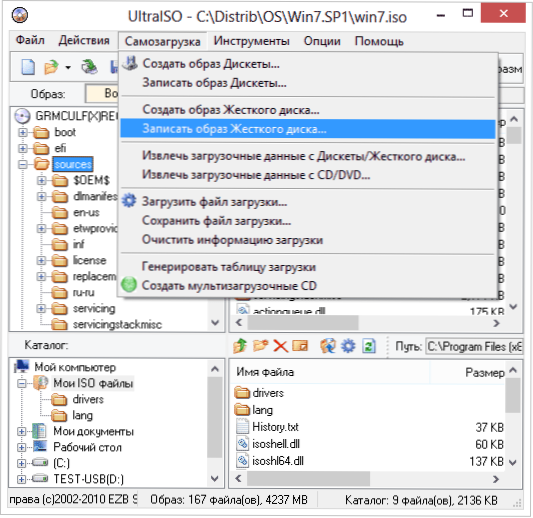
Avate pildi, valite menüüsse isekoormatud ketta loomise, mille järel jääb alles näidata, milline mälupulk või ketas tuleb salvestada. Jääb alles oodata, kui Windowsi installifailid on draivi täielikult kopeeritud.
Samm -astmega juhised ultraiso abil alglaadimispulk loomiseks
Need pole kaugeltki kõik OS -i installimiseks ketta ettevalmistamise viisid, seal on ka lihtne ja tõhus rufus, isotosb ja palju muid tasuta programme, mille kirjutasin mitu korda. Kuid olen kindel, et isegi peaaegu igast kasutajast piisab loetletud suvandite jaoks.

